McUICnt.exe – Nie znaleziono punktu wejścia [Naprawa błędu]
![McUICnt.exe – Nie znaleziono punktu wejścia [Naprawa błędu]](https://cdn.thewindowsclub.blog/wp-content/uploads/2023/04/mcuicnt-exe-entry-point-not-found-640x375.webp)
Błąd Nie znaleziono punktu wejścia występuje głównie wtedy, gdy oprogramowanie nie może uzyskać dostępu do swojego pliku DLL, co oznacza, że brakuje pliku w aplikacji. McUICnt.exe – Nie znaleziono punktu wejścia to jeden z takich błędów zgłaszanych przez niektórych naszych czytelników.
Wcześniej dostarczaliśmy rozwiązania dla Chrome , Origin , OneDrive i innego oprogramowania, które napotkało podobne problemy. W tym artykule omówimy również, jak rozwiązać problem McUICnt.exe.
Dlaczego plik McUICnt.exe — nie znaleziono punktu wejścia?
Może być kilka powodów, dla których pojawia się błąd McUICnt.exe – Nie znaleziono punktu wejścia. Poniżej przedstawiono niektóre z potencjalnych przyczyn;
- Brakujące lub uszkodzone pliki systemowe – Najczęstszym powodem komunikatu o błędzie McUICnt.exe – Nie znaleziono punktu wejścia jest brak niektórych plików systemowych wymaganych przez aplikację lub ich uszkodzenie .
- Brakuje najnowszego pakietu Visual C++ Redistributable – Innym ważnym czynnikiem stojącym za błędem McUICnt.exe jest brak pakietu Visual C++ Redistributable . Musisz upewnić się, że na komputerze jest zainstalowana najnowsza wersja.
- Błędy konfiguracji rejestru — jeśli rejestr jest bazą danych zawierającą ważne ustawienia i konfiguracje systemu operacyjnego i aplikacji. Jeśli te ustawienia są uszkodzone lub nieprawidłowe, może to wywołać komunikat o błędzie McUICnt.exe – Nie znaleziono punktu wejścia.
- Plik DLL jest uszkodzony — Plik DLL wymieniony w komunikacie o błędzie może być uszkodzony lub go nie ma , dlatego aplikacja wyświetla błąd.
Powyżej wymieniono niektóre czynniki odpowiedzialne za komunikat o błędzie McUICnt.exe – Nie znaleziono punktu wejścia. Dopóki pliki nie zostaną naprawione lub ponownie zainstalowane, w zależności od przypadku, komunikat będzie trwały. Sprawdźmy, jak rozwiązać problem.
Co mogę zrobić, jeśli pojawi się plik McUICnt.exe – Nie znaleziono punktu wejścia?
Istnieje kilka znanych sztuczek, które należy zastosować przed poszukiwaniem zaawansowanych poprawek w rozwiązywaniu problemów. Poniżej znajduje się kilka z nich;
- Uruchom ponownie komputer.
- Utwórz punkt przywracania systemu , aby przywrócić brakujące pliki.
Po zastosowaniu powyższych kontroli, jeśli potrzebujesz szczegółowego przewodnika krok po kroku, co zrobić, aby naprawić błąd, możesz zapoznać się z poprawkami podanymi poniżej;
1. Uruchom skanowanie SFC
- Naciśnij klawisz Windows, aby otworzyć menu Start. Wpisz Wiersz polecenia i kliknij Uruchom jako administrator.
- Następnie wpisz następujące polecenie i naciśnij Enter:
sfc /scannow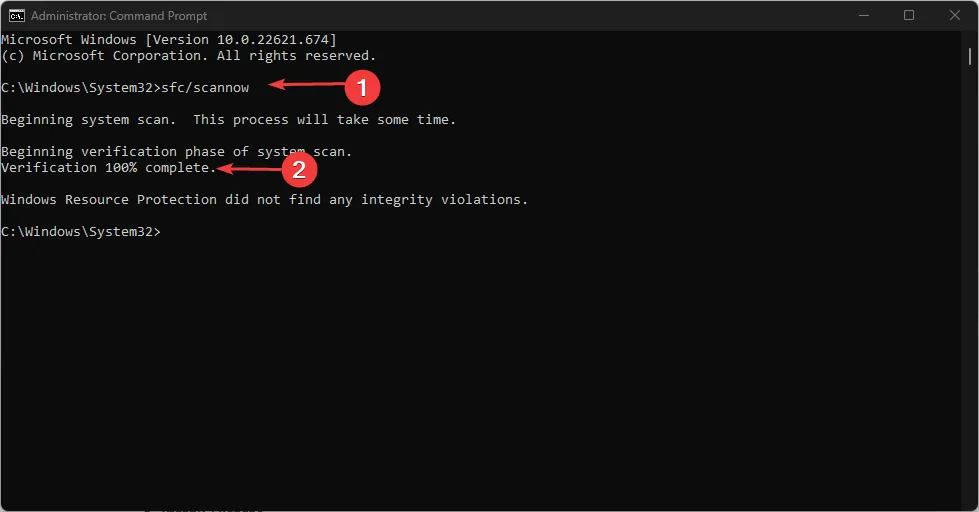
- Po zakończeniu uruchom ponownie komputer, co powinno naprawić wszelkie wykryte uszkodzenia.
2. Wykonaj przywracanie systemu
- Naciśnij klawisz Windows, aby otworzyć menu Start. Wpisz Przywracanie systemu w polu wyszukiwania i otwórz je.
- Wybierz Przywracanie systemu w obszarze Ochrona systemu.
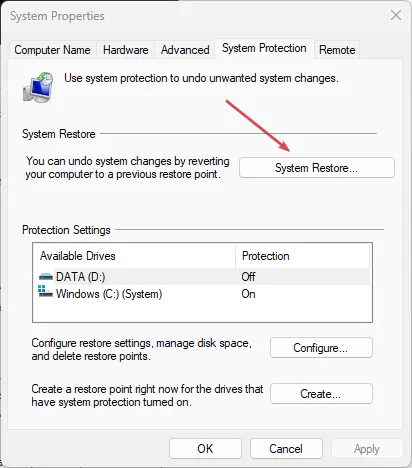
- Następnie kliknij Przywracanie systemu i kliknij Dalej .
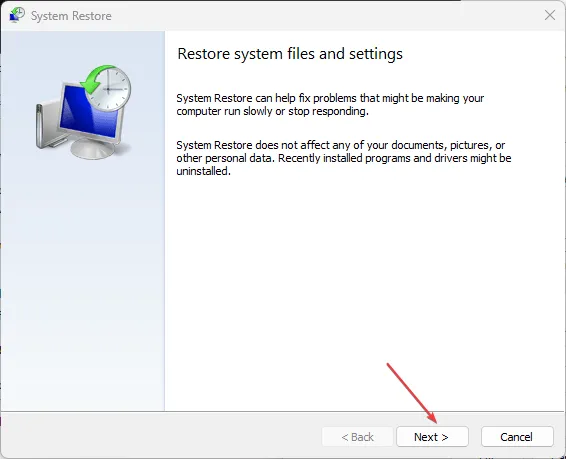
- Teraz wybierz żądany punkt przywracania i kliknij przycisk Dalej.
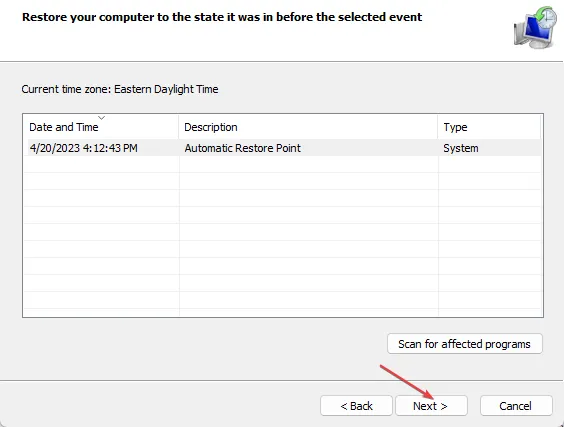
- Kliknij Zakończ .
Jeśli utworzyłeś punkt przywracania przed wystąpieniem błędu, funkcja Przywracanie systemu przywróci system do stanu, w którym nie występował problem McUICnt.exe – Entry Point Not Found.
3. Wykonaj skanowanie antywirusowe
- Naciśnij klawisz Windows, aby otworzyć menu Start . Wpisz Zabezpieczenia systemu Windows w polu wyszukiwania i otwórz je.
- Kliknij opcję Ochrona przed wirusami i zagrożeniami , a następnie kliknij Szybkie skanowanie.
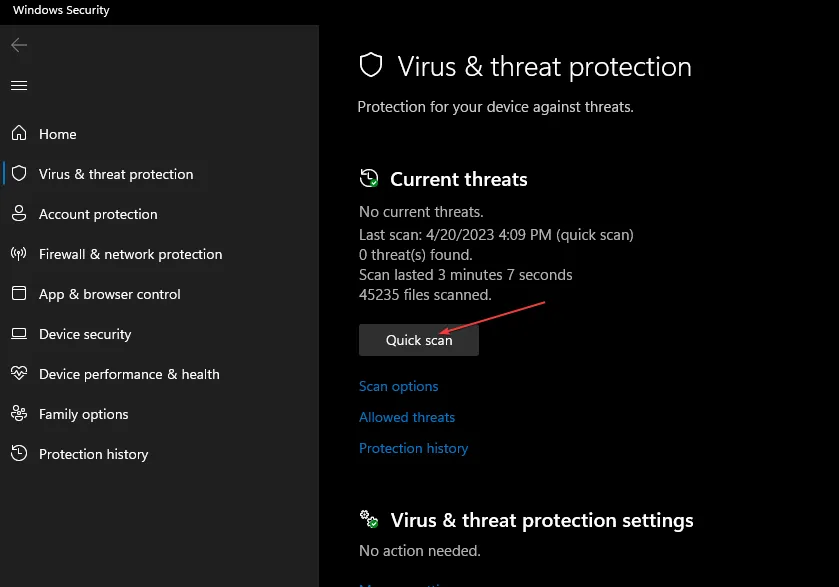
- Następnie postępuj zgodnie z instrukcjami wyświetlanymi na ekranie, aby usunąć wirusa lub złośliwe oprogramowanie, jeśli zostanie znalezione.
- Kliknij Opcje skanowania i wybierz Pełne skanowanie, aby przeprowadzić głębokie skanowanie.
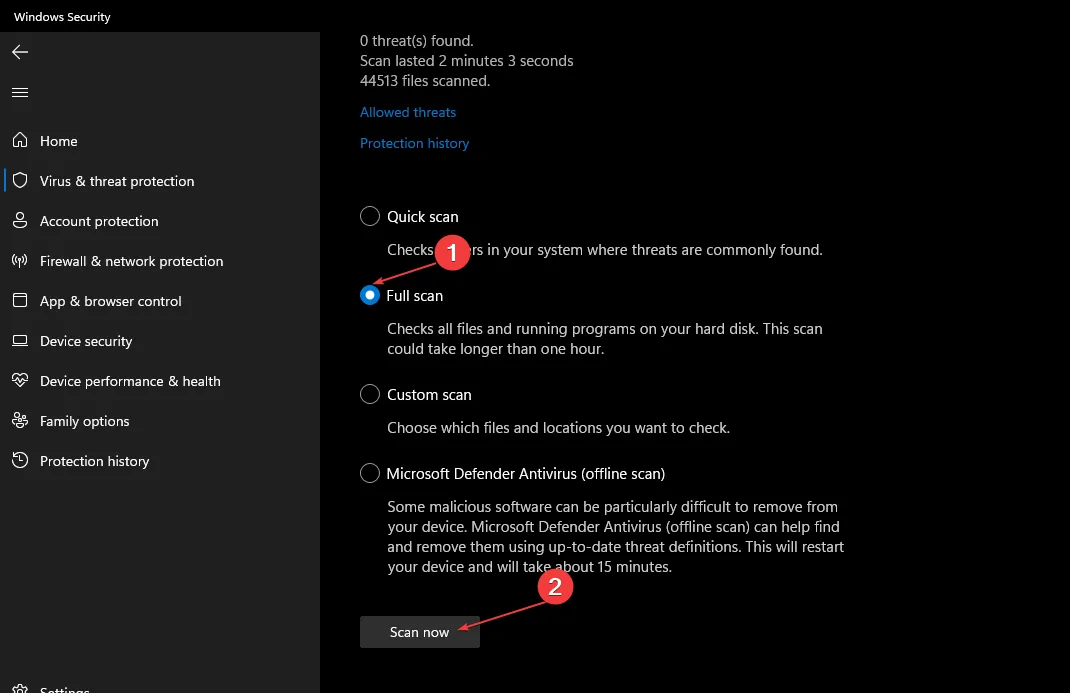
4. Ponownie zainstaluj oprogramowanie McAfee
- Naciśnij Windows, wyszukaj Zainstalowane aplikacje i uruchom je.
- Następnie zlokalizuj McAfee , kliknij ikonę opcji i kliknij Odinstaluj .
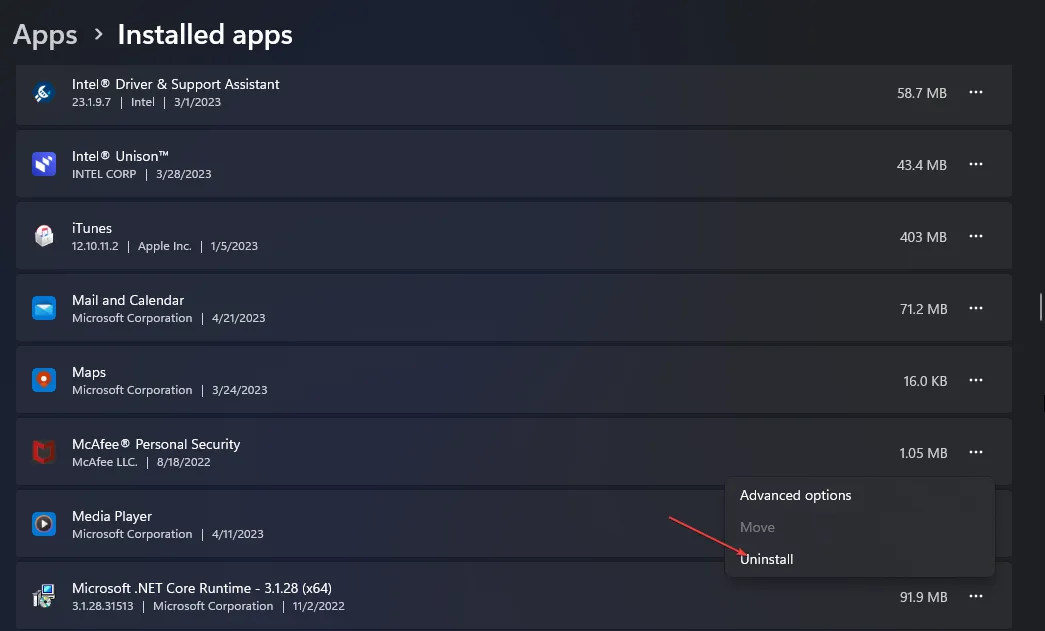
- Potwierdź proces, klikając ponownie Odinstaluj.
- Postępuj zgodnie z instrukcjami wyświetlanymi na ekranie, aby zakończyć proces dezinstalacji.
- Uruchom ponownie komputer i odwiedź oficjalną witrynę firmy McAfee, aby pobrać oprogramowanie.
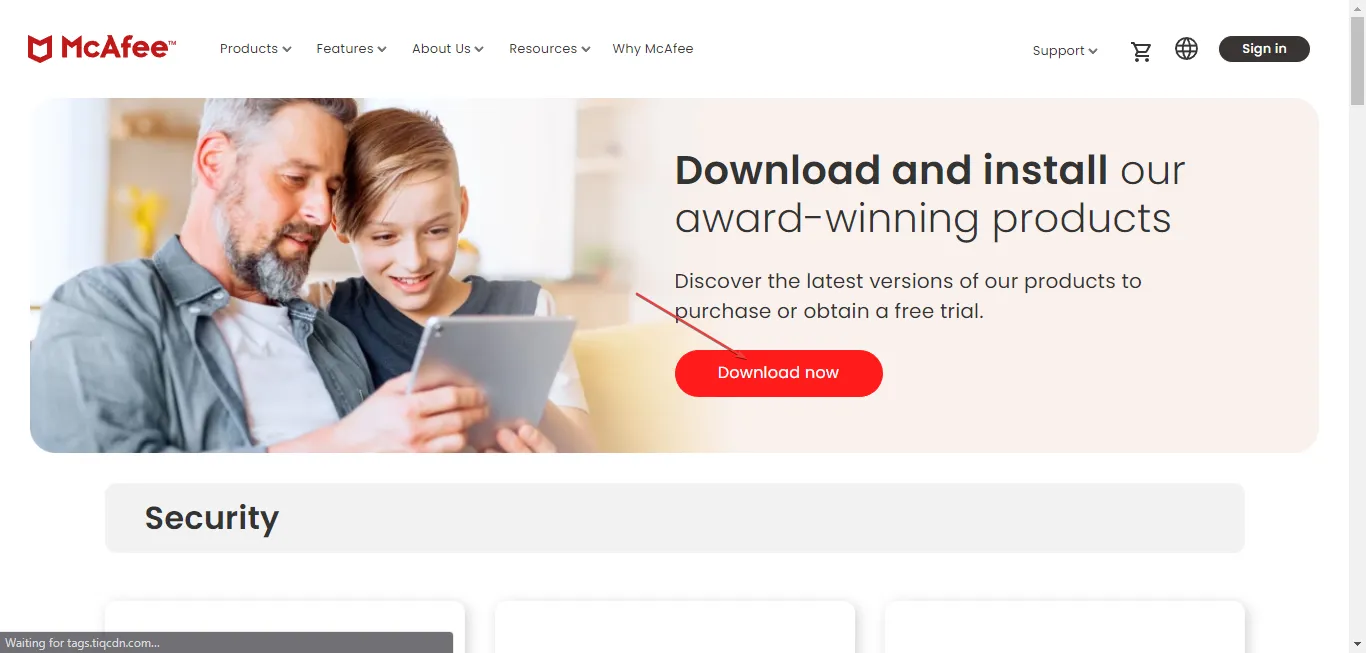
- Zainstaluj program na swoim komputerze i sprawdź, czy to rozwiązało problem.
Ponowna instalacja programu powinna naprawić błąd, ponieważ instaluje wszystkie pliki od zera. Upewnij się, że podczas instalacji nie ma żadnych przerw.
5. Zainstaluj pakiety redystrybucyjne VC++
- Odwiedź oficjalną stronę pobierania programu Microsoft Visual C++ .
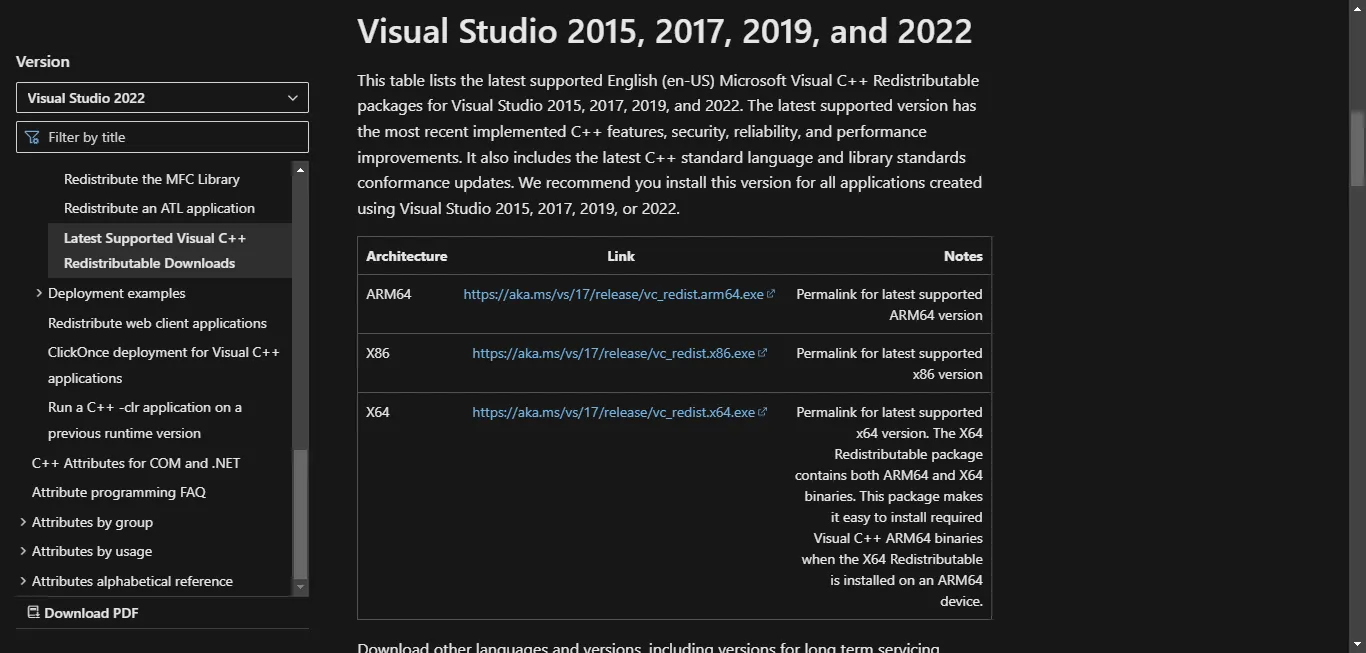
- Kliknij odpowiedni link dla swojej wersji na komputer z systemem Windows. Na przykład, jeśli na urządzeniu działa 64-bitowy system Windows, kliknij link x64, aby uzyskać najnowsze pakiety programu Visual Studio 2015, 2017, 2019 i 2022.
- Następnie zainstaluj pakiety redystrybucyjne McAfee i postępuj zgodnie z instrukcjami wyświetlanymi na ekranie.
- Uruchom ponownie komputer i spróbuj ponownie uruchomić oprogramowanie McAfee.
Jeśli żadna z pozostałych poprawek nie działa, miejmy nadzieję, że ponowna instalacja tego pakietu rozwiąże problem, ponieważ naprawia problem z brakującymi plikami DLL.
I to wszystko, jak naprawić komunikat o błędzie McUICnt.exe – Nie znaleziono punktu wejścia. Aby uzyskać dodatkową pomoc, możesz skontaktować się z pomocą techniczną McAfee Chat .
Jeśli masz jakieś pytania lub sugestie, nie wahaj się skorzystać z sekcji komentarzy poniżej.



Dodaj komentarz